Cara Mematikan Waktu Layar di Mac dan Alasan Anda Tidak Harus
Apel Pahlawan Mac Os / / February 27, 2021
Terakhir diperbarui saat
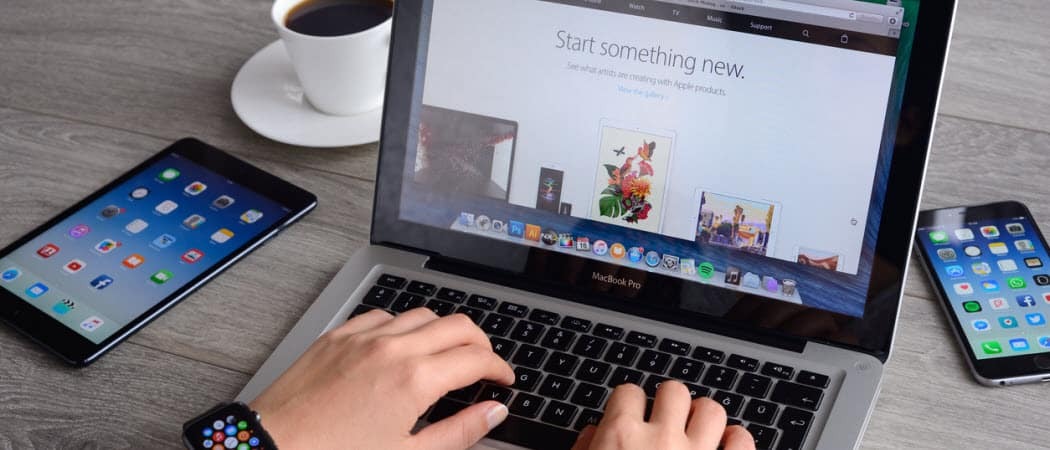
Dengan Durasi Layar Apple, Anda dapat memantau berapa banyak waktu yang Anda habiskan setiap hari di seluruh perangkat Anda, termasuk iPhone, iPad, dan Mac. Dengan demikian, Anda juga dapat menjadwalkan waktu henti dan menetapkan batasan di semua perangkat Anda. Jika Anda lebih suka tidak menggunakan Waktu Layar di Mac, Anda dapat dengan mudah mematikannya dengan mengikuti langkah-langkah ini.
Durasi Layar di Mac
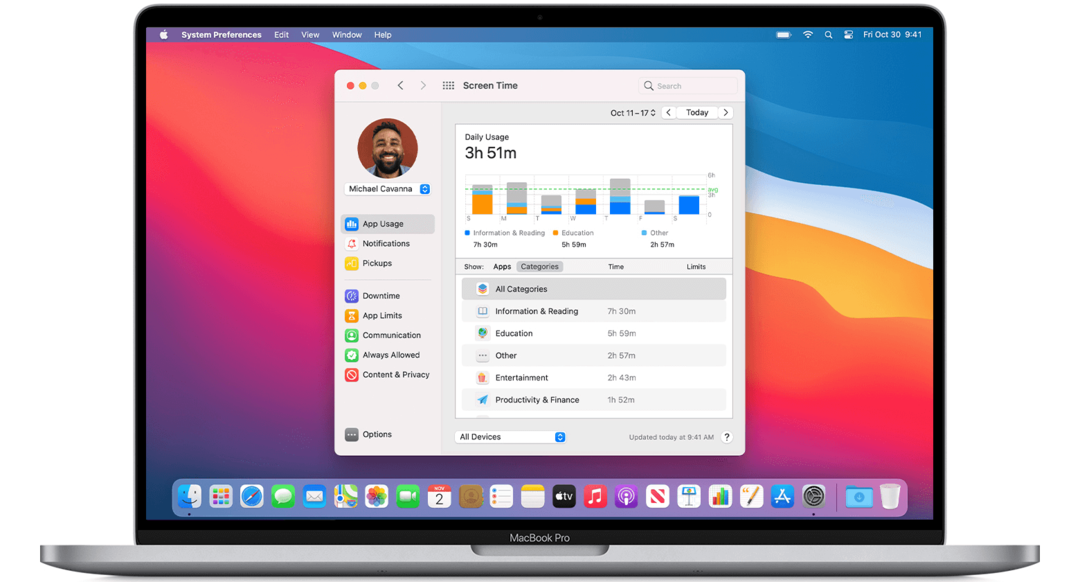
Pertama kali diluncurkan pada iPhone dan iPad dengan iOS 12, Durasi Layar diperkenalkan untuk Mac dengan macOS Catalina pada tahun 2019 dan tidak diubah dengan macOS Big Sur setahun kemudian. Kedua versi tersebut sangat mirip, seperti yang akan Anda lihat di bawah.
Menyiapkan Durasi Layar di Mac
Untuk mengaktifkan Waktu Layar di komputer Anda:
- Pergi ke Preferensi Sistem di Mac Anda.
- Klik Waktu layar.
- Memilih Pilihan di kiri bawah.
- Pilih Nyalakan.
Untuk membagikan informasi Anda ke perangkat lain, ketuk Pilihan di halaman Waktu Layar utama. Lalu alihkan Bagikan di Seluruh Perangkat.
Durasi Layar untuk Anak-Anak
Dengan Berbagi Keluarga Apple diaktifkan, Anda dapat mengelola akun anak menggunakan perangkat seluler atau Mac Anda. Hal yang sama berlaku untuk Durasi Layar, yang dapat Anda aktifkan langsung dari setiap perangkat anak Anda.
Untuk mengaktifkannya melalui Mac Anda:
- Pergi ke Preferensi Sistem di Mac Anda.
- Klik Keluarga Berbagi.
- Pilih Waktu layar di bar samping, lalu pilih nama anak Anda di daftar.
- Memilih Buka Pengaturan Waktu Layar tombol untuk kembali ke preferensi Durasi Layar.
- Pilih Anda nama anak dari menu di pojok kiri atas.
- Klik Pilihan di pojok kiri bawah.
- Pilih Nyalakan.
Menggunakan Waktu Layar di Mac
Secara desain, Durasi Layar menawarkan kontrol yang memungkinkan Anda membatasi akses berdasarkan waktu, aplikasi, atau orang. Durasi Layar juga mencakup alat pelacakan yang menunjukkan tugas mana yang sedang dilakukan pada setiap mesin.
Batasan
Ada lima jenis batasan dalam Durasi Layar: Waktu Henti,
- Waktu Henti menetapkan jadwal kapan anak Anda dapat dan tidak dapat menggunakan perangkatnya. Secara default, ini disetel dari jam 10 malam. hingga jam 7 pagi, tetapi Anda dapat menyesuaikannya ke waktu apa pun yang paling sesuai. Saat Waktu Henti berlaku, akan ada ikon jam pasir kecil di samping ikon setiap aplikasi. Jika mereka mencoba meluncurkan aplikasi, itu tidak dapat digunakan, dan mereka akan melihat pesan bahwa batas waktu telah terpenuhi.
- Batas Aplikasi memungkinkan Anda mengontrol jumlah waktu anak-anak Anda menggunakan aplikasi tertentu. Anda dapat mengatur batasan pada semua aplikasi atau hanya aplikasi dalam kategori tertentu. Misalnya, Anda mungkin ingin mengatur batas waktu untuk menggunakan aplikasi dan game jejaring sosial. Setelah aplikasi terkunci, hanya Anda yang dapat membuka kunci perangkat untuk menambahkan lebih banyak waktu.
- Dengan Batasan komunikasi, Anda dapat membatasi Telepon, Pesan FaceTime, dan kontak iCloud oleh pengguna, menurut waktunya. Misalnya, selama waktu layar reguler, Anda dapat mengizinkan komunikasi dengan semua orang, kontak, dan grup, atau hanya kontak. Selama waktu henti, Anda dapat mengizinkan komunikasi dengan kontak tertentu atau semua orang.
- Dengan mengatur aplikasi tertentu ke Selalu dibolehkan mode, Anda dapat memastikannya dapat diakses bahkan ketika Waktu Henti dan Batas Aplikasi diaktifkan.
- Akhirnya, di bawah Konten & Privasi, Anda dapat menetapkan batasan lebih lanjut. Misalnya, Anda juga dapat mencegah anak-anak menghapus aplikasi, membatasi pembelian dalam aplikasi, dan mengatur batasan usia pada hiburan. Anda juga dapat membatasi akses ke konten web, game, buku yang tidak pantas, dan membatasi akses ke konten iTunes Store tertentu. Dan ingatlah untuk memiliki kode sandi aman yang hanya diketahui oleh Anda, sehingga anak Anda tidak dapat masuk dan mengubah setelan Anda.
Pelacakan
Ada tiga fitur pelacakan utama di Durasi Layar di Mac: Penggunaan Aplikasi, Pemberitahuan, dan Pengambilan.
- Seperti namanya, Penggunaan Aplikasi menunjukkan berapa banyak waktu yang Anda atau anak Anda habiskan untuk menggunakan setiap aplikasi. Anda dapat melihat informasi ini berdasarkan kategori, seperti jejaring sosial atau hiburan. Anda juga dapat mengatur batas aplikasi seperti yang juga dapat Anda lakukan di iPhone dan iPad.
- Dibawah Notifikasi, Durasi Layar menunjukkan berapa banyak peringatan yang diterima untuk setiap aplikasi. Dengan menggunakan menu perangkat di bagian bawah jendela Waktu Layar, Anda dapat memisahkan pemberitahuan yang diterima oleh Mac dan perangkat seluler. Pemberitahuan dipisahkan menurut aplikasi. Namun, Anda tidak dapat melihat pemberitahuan sebenarnya di Durasi Layar.
- Dengan Penjemputan, Apple juga menunjukkan kepada Anda berapa kali perangkat seluler diambil dan aplikasi mana yang diperiksa terlebih dahulu. Dengan informasi ini, Anda dapat melihat aplikasi mana yang paling penting dan kapan.
Nyalakan Durasi Layar di Mac
Jika Anda tidak ingin menggunakan Durasi Layar, Anda dapat mematikannya dengan relatif mudah untuk Anda sendiri, anak Anda, atau keduanya. Mematikan Durasi Layar di Mac tidak matikan di perangkat Apple lain seperti iPhone dan iPad.
Untuk mematikan Durasi Layar untuk Anda sendiri:
- Pergi ke Preferensi Sistem di Mac Anda.
- Klik Waktu layar. Jika Anda menggunakan Keluarga Berbagi, klik menu pop-up di bar samping, lalu pilih diri Anda sendiri. Jika tidak, Anda tidak akan melihat menu pop-up di sidebar.
- Klik Pilihan di pojok kiri bawah bar samping.
- Memilih Matikan di pojok kanan atas.
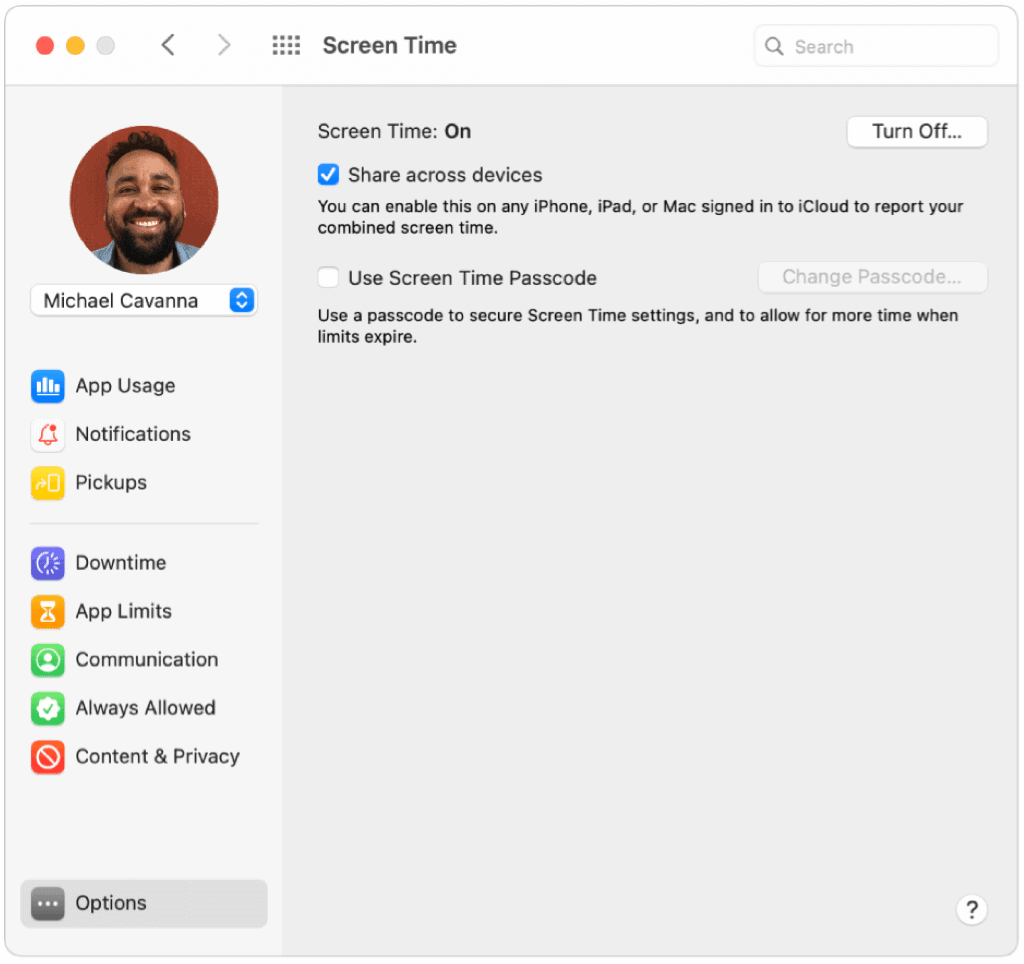
Untuk mematikan Durasi Layar untuk anak Anda:
- Saat menggunakan Keluarga Berbagi, masuk ke akun pengguna Mac Anda dan pastikan Anda masuk dengan ID Apple Anda. Jika tidak, masuk ke akun pengguna Mac anak.
- Pergi ke Preferensi Sistem di Mac Anda.
- Klik Waktu layar. Jika Anda menggunakan Keluarga Berbagi, klik menu pop-up di bar samping, lalu pilih anak. Jika tidak, Anda tidak akan melihat menu pop-up di sidebar.
- Klik Pilihan di pojok kiri bawah bar samping.
- Memilih Matikan di pojok kanan atas.
- Ulangi Langkah 1-5 di bagian ini untuk setiap anak.
Waktu Layar adalah alat berguna yang dapat Anda gunakan di seluruh perangkat Apple Anda. Di Mac, Anda dapat mematikan Durasi Layar untuk Anda sendiri atau anak Anda kapan saja - atau memanfaatkan alat tersebut untuk mengatur waktu komputer Anda dengan lebih baik. Pilihan ada padamu!
Pencocokan Harga Dalam Toko: Cara Mendapatkan Harga Online dengan Kenyamanan Brick-and-Mortar
Membeli di dalam toko tidak berarti Anda harus membayar harga yang lebih tinggi. Berkat jaminan kesesuaian harga, Anda bisa mendapatkan diskon online dengan ...
Cara Memberi Hadiah Langganan Disney Plus dengan Kartu Hadiah Digital
Jika Anda telah menikmati Disney Plus dan ingin membaginya dengan orang lain, berikut cara membeli langganan Disney + Gift untuk ...
Panduan Anda untuk Berbagi Dokumen di Google Dokumen, Spreadsheet, dan Slide
Anda dapat dengan mudah berkolaborasi dengan aplikasi berbasis web Google. Berikut panduan Anda untuk berbagi di Google Dokumen, Spreadsheet, dan Slide dengan izin ...



